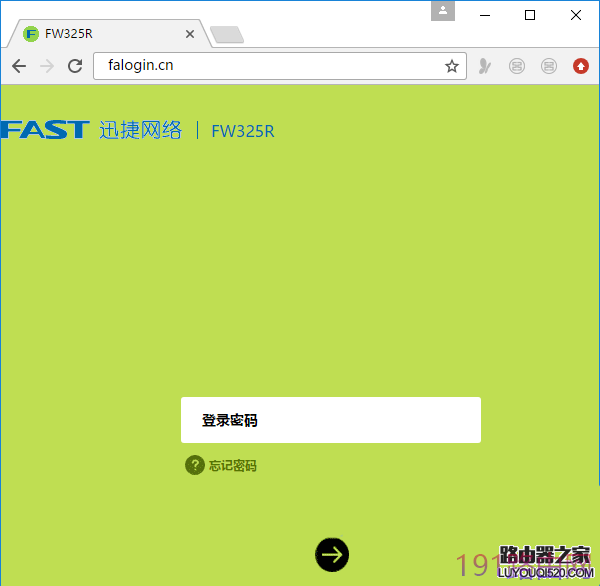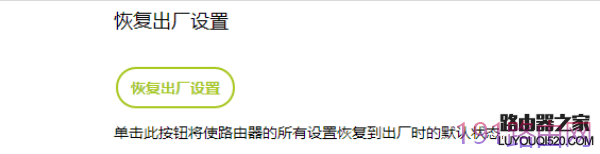原标题:"迅捷路由器恢复出厂设置的两种方法"相关路由器设置经验分享。 - 来源:【WiFi之家网】
在本文中,【WiFi之家网】将给大家详细介绍,迅捷(FAST)FW351R路由器恢复出厂设置的方法。
有2种方法,可以把迅捷FW351R路由器恢复出厂设置,这2种方法分别是:
1、硬件恢复
2、软件复位
温馨提示:
如果你的迅捷FW351R路由器工作正常,是无需恢复出厂设置。一般在遇到忘记登录密码、打不开falogin.cn管理页面等问题的时候,可以通过恢复出厂设置来解决。
一、硬件复位
所谓硬件复位,指的是按住迅捷FW351R路由器的复位按键,来恢复出厂设置。
1、在迅捷FW351R路由器机身,有一个Reset按钮,这个按钮的左右就是用来恢复出厂设置。
2、在迅捷FW351R路由器接通电源的时候,按住Reset复位按键10秒左右,就可以恢复出厂设置了。
FW351R路由器按住RESET按钮恢复出厂设置
硬件复位这种方法,相对于软件复位来说,要更加的简单、方便。一般在忘记登录密码、打不开falogin.cn管理页面的时候,【WiFi之家网】建议使用硬件复位的方式,阿里把FW351R路由器恢复出厂设置。
二、软件复位
软件复位这种方式,与硬件复位相比,要复杂一些。需要先登录到迅捷FW351R路由器的设置页面,找到、打开“恢复出厂设置”选项,才能恢复出厂设置。
1、先确保电脑用网线,连接到迅捷FW351R路由器的LAN(1234)中任意一个接口。
2、然后打开电脑中的浏览器软件,在浏览器中输入:falogin.cn打开登录页面——>输入“登录密码”,登录到迅捷FW351R路由器的设置页面。
登录到路由器的设置页面
重要说明:
如果在浏览器中输入falogin.cn后,打不开登录页面。或者打开登录页面后,不知道/忘记了登录密码,无法登录设置页面。
在这种情况下,请使用硬件复位的方法,来把迅捷FW351R路由器恢复出厂设置。
3、点击“高级设置”——>“设备管理”——>“恢复出厂设置”——>在右侧页面中,点击“恢复出厂设置”按钮,就可以把迅捷FW351R路由器恢复出厂设置了。
软件复位
补充说明:
迅捷FW351R路由器恢复出厂设置后,电脑、手机连接FW351R路由器后,就不能上网了。
所以,当你把迅捷FW351R恢复出厂设置后,需要在浏览器中打开falogin.cn管理页面,并根据页面的提示,重新设置FW351R路由器的登录密码、重新设置FW351R路由器上网、重新设置FW351R路由器的无线名称和无线密码。
原创文章,作者:路由器设置,如若转载,请注明出处:https://www.224m.com/24657.html